Ako ste korisnik Gmaila, bit ćete sretni kada saznate da konačno možete zakazati e-poštu na iPhoneu i iPadu s najnovijim ažuriranjem aplikacije. Osim toga, Google vam je dao mogućnost da prilagodite svoje prelaske. Dakle, sada možete učiniti više od samo arhiviranja ili brisanja.
Kako funkcioniraju ove nove značajke? Koliko su jednostavni za korištenje? Imamo saznanja o tome kako zakazati e-poštu i prilagoditi vaše radnje prevlačenja u Gmail aplikacija za iPhone i iPad.
Povezano:
- Problemi s prijavom i autentifikacijom na Gmail s Apple Mailom? Isprobajte ove savjete!
- Najbolji načini korištenja Gmaila na vašem Macu
- Kako koristiti Gmail povjerljivi način rada na Macu
Sadržaj
- Kako zakazati e-poštu u Gmailu na iOS-u
- Kako pregledati zakazane e-poruke
- Kako urediti zakazani email
- Kako prilagoditi svoje prelaske u Gmailu na iOS-u
-
Što mislite o novim značajkama Gmaila za iOS?
- Vezane objave:
Kako zakazati e-poštu u Gmailu na iOS-u
Značajka zakazivanja e-pošte mora biti super jednostavna za korištenje i na sreću Google je dobro prošao s ovom novom opcijom u Gmailu.
- Sastavite svoju e-poštu kao i inače.
- Umjesto da dodirnete gumb Pošalji, dodirnite Više (ikona s tri točke) dugme izravno s desne strane.
- Odabrati Zakažite slanje.
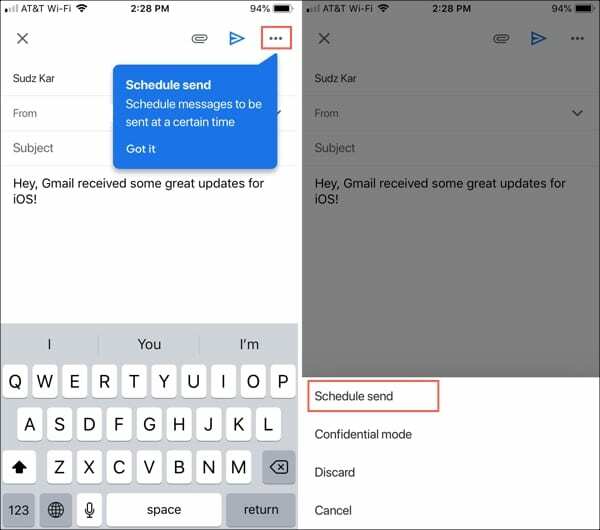
- Zatim možete odabrati brzu opciju kao što je Sutra ujutro, Sutra poslijepodne ili Ponedjeljak ujutro i vidjeti točan datum i vrijeme za te opcije, što je zgodno. Također možete dodirnuti Odaberi datum i vrijeme da odaberete svoje. Ako to učinite, samo zakrenite kotačić za datum i vrijeme, a zatim dodirnite Uštedjeti.

I to je to! Doista ne može biti lakše zakazati e-poštu u aplikaciji Gmail.
Kako pregledati zakazane e-poruke
Ako želite vidjeti poruku ili trebate otkazati e-poštu koju ste zakazali, to možete učiniti u nekoliko dodira.
- Dodirnite Jelovnik (ikona s tri retka) dugme u gornjem lijevom kutu aplikacije.
- Odaberite označenu mapu Zakazano.
- Vidjet ćete popis svih e-poruka koje ste zakazali. Prema Googleu, možete imati do 100 zakazanih e-poruka.
- Dodirnite za otvaranje i pregled poruke.
- Da biste otkazali zakazivanje, dodirnite Odustani od slanja.

Na dnu ćete vidjeti kratku traku koja pokazuje da se raspored otkazuje. Kada se to završi, vidjet ćete poruku da se e-poruka vraća u vašu mapu Skice.

Kako urediti zakazani email
Nažalost, trenutno ne možete uređivati zakazanu e-poštu. Dakle, ako želite urediti zakazanu e-poštu, slijedite gore navedene korake odustani od slanja, uđite u svoj Nacrti mapu, otvorite poruku i izvršite izmjene.
Ako želite ponovno zakazati tu e-poštu, slijedite korake zakazivanja koje smo opisali. Ovaj put ćete primijetiti dodatnu opciju koju možete odabrati Zadnje zakazano vrijeme. Dakle, možete zakazati e-poštu za izvorno vrijeme koje ste odabrali za nju.

Nadamo se da će se aplikacija Gmail ažurirati kako bi se omogućilo lakše uređivanje zakazanih poruka. Ali do tada ovi koraci funkcioniraju.
Kako prilagoditi svoje prelaske u Gmailu na iOS-u
Kao što smo spomenuli, najnovije ažuriranje aplikacije Gmail na iOS-u donosi mogućnost prilagođavanja vaših radnji prevlačenja. Dakle, ako ste oduvijek željeli više od samo arhiviranja i brisanja, sada ste to dobili!
Evo kako prilagoditi svoje radnje prevlačenja.
- Dodirnite Jelovnik (ikona s tri retka) dugme u gornjem lijevom kutu aplikacije.
- Pomaknite se do dna i odaberite Postavke.
- Dodirnite Radnje prevlačenja.
- Dodirnite Prevucite udesno i Prijelaz ulijevo strelice za promjenu radnji. Možete birati između Arhiva, Otpad, Označi kao pročitano/nepročitano, Odgoda, Premjesti u ili Ništa.
- Kada završite, koristite strijela u gornjem lijevom kutu da biste se vratili na zaslon s postavkama, a zatim dodirnite x da ga zatvorite i vratite u svoju pristiglu poštu.

Što mislite o novim značajkama Gmaila za iOS?
Ako ne vidite ove nove značajke u Gmail na vašem iPhoneu ili iPadu ipak, ne očajavajte. Polako se uvode korisnicima i uskoro će se pojaviti na vašem uređaju.
Što mislite o zakazivanju e-pošte i prilagodbi radnji prevlačenja? Jesu li ove značajke i koje ste čekali? Javite nam u komentarima ispod!

Sandy je dugi niz godina radila u IT industriji kao voditeljica projekta, voditeljica odjela i voditeljica PMO-a. Tada je odlučila slijediti svoj san i sada stalno piše o tehnologiji. Sandy drži a Prvostupnici znanosti u informacijskoj tehnologiji.
Ona voli tehnologiju – točnije – sjajne igre i aplikacije za iOS, softver koji vam olakšava život i alate za produktivnost koje možete koristiti svaki dan, i na poslu i kod kuće.
Njezini su članci redovito objavljivani na MakeUseOf, iDownloadBlog i mnoge druge vodeće tehničke publikacije.